Wix Hotels(開発元:HotelRunner):新しい Wix ホテルアプリに切り替える
6分
この記事内
- ステップ 1 | 新しい Wix ホテルアプリ(開発元:HotelRunner)を追加・設定する
- ステップ 2 | サイトで古い Wix ホテルアプリを非表示にする
- ステップ 3(オプション)| HotelRunner に連絡して新しいチャネル管理に切り替える
- ステップ 4 | 既存の予約を新しい Wix ホテルアプリ(開発元:HotelRunner)に追加する
- ステップ 5 | サイトから古い Wix ホテルアプリを削除する
- よくある質問
新しい Wix ホテルアプリ(開発元:HotelRunner)は、Wix App Market から追加することができます。これにより、サイトダッシュボードから、宿泊施設、予約、スタッフ、ゲストなどを、これまでよりも簡単に管理できるようになります。
古いアプリから切り替えるには、まずサイトに新しい Wix ホテルアプリを追加して設定します。
新しい Wix ホテルアプリを設定したら、古いアプリを非表示にして、サイトでの予約の受け付けを停止します。そして、既存の予約を新しい Wix ホテルアプリに追加して、古いアプリを削除します。
ステップ 1 | 新しい Wix ホテルアプリ(開発元:HotelRunner)を追加・設定する
まず、Wix Hotels(開発元:HotelRunner)を追加して設定します。そして、「Book a Room(Wix ホテル)」ページをカスタマイズして客室を作成し、ビジネス情報を追加して決済方法を設定します。アプリの追加と設定が完了すると、サイトダッシュボードから予約、スタッフ、ゲストなどを管理することができるようになります。
新しい Wix ホテルを追加する方法:
- こちらのリンクを使用してサイトにログインします。
- 上記のリンクを使用してログインしたら、Wix App Market にアクセスします。
- 「Wix Hotels」と検索します。
- Wix Hotels(開発元:HotelRunner)下の「サイトに追加」をクリックします。
- 複数のサイトをお持ちの場合は、該当するサイトを選択します。
- 「同意して追加」をクリックします。
- (エディタ内で)「Wix Hotels」横の「サイトに追加」をクリックします。
- 右上の「保存」をクリックします。
- 上記を実施したら、新しい Wix ホテルページの設定を続行できます。
使用している Wix ホテルのバージョンを確認する方法は?
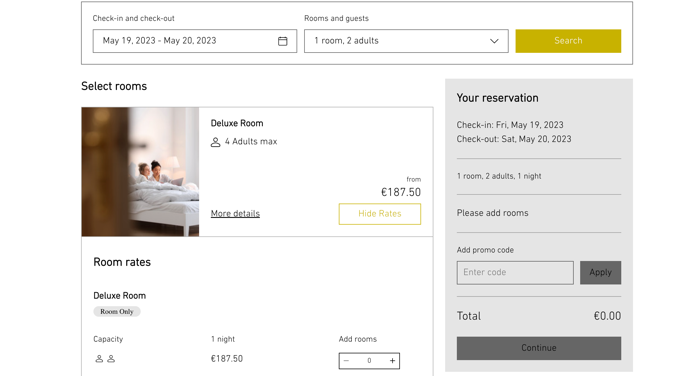
ステップ 2 | サイトで古い Wix ホテルアプリを非表示にする
新しい Wix ホテルアプリ(開発元:HotelRunner)を追加して設定したら、古いアプリを非表示にしてサイトでの予約の受け付けを停止します。
古い Wix ホテルアプリを非表示にする方法:
- エディタで「Book a Room(宿泊予約)」ページにアクセスします。
- エディタ左側の「ページ・メニュー」
 をクリックします。
をクリックします。 - 「Book a Room(Wix ホテル)」にマウスオーバーします。
- 「その他のアクション」アイコン
 をクリックします。
をクリックします。 - 「非表示」をクリックします。
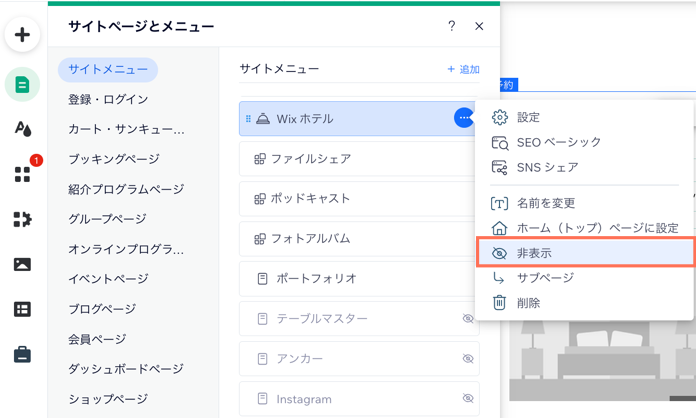
ステップ 3(オプション)| HotelRunner に連絡して新しいチャネル管理に切り替える
旧 Wix ホテルアプリでチャネル管理を使用していた場合は、wix@hotelrunner.com まで HotelRunner にお問い合わせください。新しいアプリに切り替えることを伝えると、既存のチャネル管理アカウントを新しいアプリに移行するのを手伝ってくれます。
ステップ 4 | 既存の予約を新しい Wix ホテルアプリ(開発元:HotelRunner)に追加する
次に、既存の予約を古いアプリから新しい Wix ホテルアプリ(開発元:HotelRunner)に追加します。古いアプリですべての予約を表示して確認し、それらを手動で新しいアプリに追加します。
始める前に:
- 旧 Wix ホテルの予約をコピーする前に、Wix Hotels(開発元:HotelRunner)アプリで該当するすべての客室タイプを追加していることを確認してください。
- 旧 Wix ホテルから既存の予約をエクスポートしていることを確認してください。
注意: Wix サイトから行われた予約とあなたまたはスタッフが手動で追加した予約のみエクスポートできます。外部ソースから予約をエクスポートすることはできません。
既存の予約を新しい Wix ホテルアプリに手動で追加する方法:
- サイトダッシュボードの「Hotels」にアクセスします。
- 「Reservations(予約)」タブをクリックします。
- 予約にマウスオーバーして詳細を表示します。
- ブラウザの別タブで、新しい Wix ホテルアプリの「Reservations(予約)」タブを開きます。
- 上部の「+ Add Reservation(予約を追加)」をクリックします。
- 予約、連絡先、その他の情報を含め、コピーする予約内容を入力します。
- 「Add Reservation(予約を追加)」をクリックします。
- その他の既存の予約についても、手順 3〜7 を繰り返します。
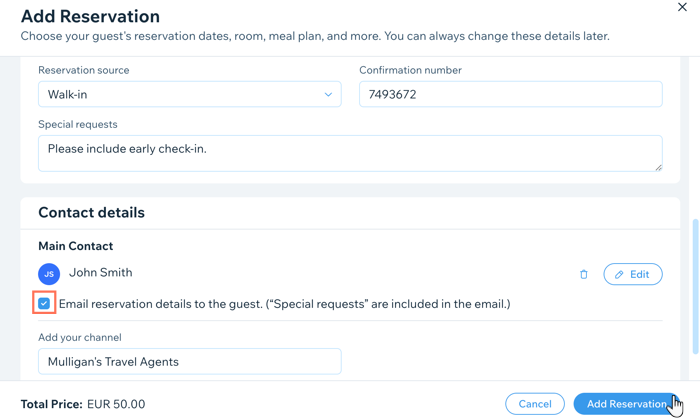
ステップ 5 | サイトから古い Wix ホテルアプリを削除する
既存の予約をすべて追加したら、サイトから古い Wix ホテルアプリを削除します。
古い Wix ホテルアプリを削除する方法:
- サイトダッシュボードの「アプリを管理」にアクセスします。
- 「Wix ホテル」横の「その他のアクション」アイコン
 をクリックします。
をクリックします。 - 「削除」をクリックします。
注意:新しい Wix Hotels (開発元:HotelRunner)アプリの横には、「処理中」のステータスが表示されるようになっています。これにより、どちらが新しいアプリで、どちらが削除する古いアプリか判断することができます。

次のステップ:
サイトから古い Wix ホテルアプリを削除すると、以下のことが可能となります:
よくある質問
詳細については、以下の質問をクリックしてください。
以前のバージョンの Wix ホテルを使用している場合、既存の予約を移行することはできますか?
Wix Hotels(開発元:HotelRunner)ではどの言語を利用できますか?
Wix アプリから Wix Hotels(開発元:HotelRunner)を管理することはできますか?
Wix Hotels(開発元:HotelRunner)は、いくつの外部チャネルに接続することができますか?





